Di satu sisi, senang melihat Apple akhirnya melakukan sesuatu tentang opsi penyimpanan yang menyedihkan di Mac. Selama bertahun-tahun, model dasar dibatasi hingga 256GB, termasuk model MacBook Pro baru. Namun, itu semua mulai berubah berkat rilis M1 Pro dan M1 Max MacBook Pro, yang dimulai dengan penyimpanan 512GB. Namun karena tidak semua orang dapat keluar dan membeli salah satu model MacBook Pro baru ini, Anda harus lebih memperhatikan penyimpanan Anda. Di sinilah solusi penyimpanan cloud seperti iCloud atau Dropbox masuk, tetapi itu datang dengan jebakan mereka sendiri.
Isi
- Bacaan Terkait
- Apa yang Baru Dengan Dropbox?
-
Cara Mengunduh Dropbox untuk M1 Mac
- Pos terkait:
Bacaan Terkait
- Alternatif Dropbox Terbaik untuk Mac
- Cara Mentransfer File Antara iPad dan PC Windows dengan Cepat dan Mudah
- Menggunakan Dropbox di iPhone Anda, Tips dan Trik Penting
- Tidak Ingin Data Anda di Cloud? Matikan iCloud di iPhone atau Mac
- Bagaimana mengelola semua Layanan File Cloud Anda dari iPad Anda
Apa yang Baru Dengan Dropbox?
Di penghujung tahun 2021, Dropbox mendapat kecaman karena ketidakmampuannya untuk beradaptasi dan merilis versi klien desktopnya untuk jajaran komputer M1 Apple. Masalah dengan versi lama adalah dipaksa untuk mengandalkan penggunaan perangkat lunak Rosetta 2 Apple, yang menyebabkan masalah yang lebih besar.
Tampaknya M1, M1 Pro, dan M1 Max sudah rentan terhadap kebocoran memori (yang sedang dikerjakan), tetapi Dropbox menambahkan lebih banyak tekanan yang tidak perlu. Karena aplikasi layanan cloud seperti Dropbox terus berjalan di latar belakang, penting untuk menjaga penggunaan sumber daya sistem seminimal mungkin. Dan meskipun Rosetta 2 hebat dalam memungkinkan untuk menjalankan semua aplikasi favorit kami di Mac, ini bukan solusi akhir segalanya.
Reaksi publik memberi banyak tekanan pada Dropbox untuk akhirnya merilis versi aplikasi ARM asli. Yah, hanya butuh lebih dari setahun, tetapi hari itu akhirnya tiba.
Cara Mengunduh Dropbox untuk M1 Mac
Meskipun luar biasa melihat Dropbox versi Silikon Apple akhirnya dirilis, ada hal kecil yang harus Anda waspadai. Ini adalah versi beta dari build yang disediakan Dropbox, jadi Anda mungkin masih mengalami masalah lain saat mencoba menggunakan aplikasi. Perusahaan dan pengembang akan membutuhkan waktu untuk memastikan semua masalah terselesaikan, tetapi ini adalah langkah besar ke arah yang benar.
Jika Anda ingin mengunduh Dropbox untuk M1 Mac dan Mac apa pun yang didukung Apple Silicon, maka langkah-langkahnya cukup mudah.
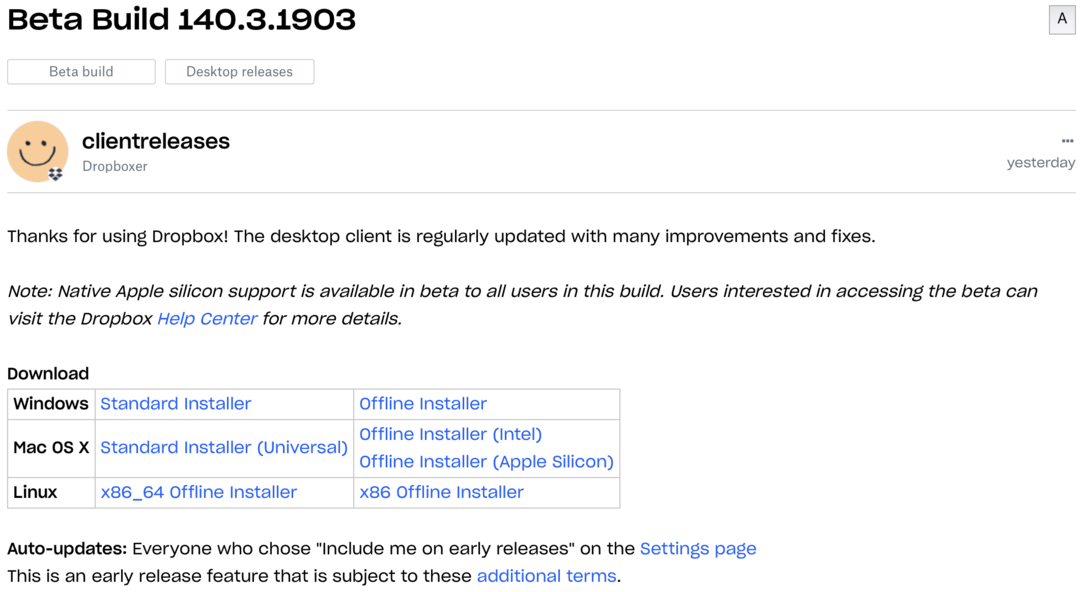
- Membuka Safari atau browser web default di Mac Anda.
- Navigasi ke Pembuatan Klien Beta Desktop.
- Di bawah Unduh kotak, pastikan Anda mengklik Penginstal Offline (Apple Silicon).
- Setelah penginstal diunduh, buka folder Unduhan di Mac Anda.
- Klik dua kali ikon untuk pemasang Dropbox.
- Ikuti petunjuk di layar untuk menyelesaikan pengunduhan dan penginstalan.
Itu dia! Anda tidak akan dapat menikmati versi Apple Silicon dari aplikasi Dropbox. Ini akan mengurangi jumlah potensi masalah yang akan Anda hadapi, terutama dalam hal penggunaan sumber daya sistem.
Karena alasan inilah kami merekomendasikan untuk memeriksa sesuatu seperti Maestral di masa lalu. Ini adalah klien Dropbox pihak ketiga untuk Mac yang dibuat secara native untuk Apple Silicon.
Sebagai catatan, Anda mungkin akan melihat pembaruan yang lebih sering datang ke aplikasi Dropbox selama beberapa bulan ke depan. Ini adalah praktik standar dalam hal perangkat lunak beta, jadi pastikan untuk terus memperbarui aplikasi. Setelah Dropbox untuk Apple Silicon keluar dari status beta, Anda dapat menghapus instalan versi tersebut dan menginstal ulang versi stabil.
Andrew adalah seorang penulis lepas yang tinggal di Pantai Timur AS.
Dia telah menulis untuk berbagai situs selama bertahun-tahun, termasuk iMore, Android Central, Phandroid, dan beberapa lainnya. Sekarang, dia menghabiskan hari-harinya bekerja di sebuah perusahaan HVAC, sambil bekerja sambilan sebagai penulis lepas di malam hari.